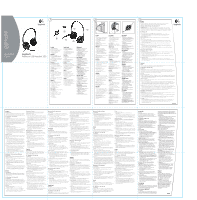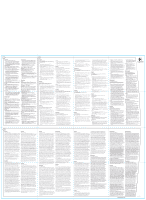Logitech 980374-0403 Manual
Logitech 980374-0403 - Premium USB Headset 350 Manual
 |
UPC - 097855031129
View all Logitech 980374-0403 manuals
Add to My Manuals
Save this manual to your list of manuals |
Logitech 980374-0403 manual content summary:
- Logitech 980374-0403 | Manual - Page 1
Español Português Nederlands Svenska Dansk Norsk Suomi Magyar Česká verze Po polsku Quick Start Guide 1 F E A B C D Logitech® Premium USB Headset 350 English Headset Overview A. Advanced digital USB B. In-Line Volume and Mute Control C. Noise canceling microphone D. 40mm Neodymium Drivers - Logitech 980374-0403 | Manual - Page 2
are having problems with the instructions in this guide. 4. Check the volume level as described in the previous section. Deutsch Fehleranalyse Weitere Informationen finden Sie auf der Seite "Product Support" auf www.logitech.com PC 1. Vergewissern Sie sich, dass das Headset an einer verfügbaren USB

Quick Start
Guide
Logitech
®
Premium USB Headset 350
1
2
3
A
D
E
B
F
C
1.
2.
3.
English
Setup
1. Plug headset into available USB port.
Refer to Operation section of this
guide for additional information.
2. Put headset on.
3. Adjust headset volume/mute
microphone.
Indicator Light
Solid Blue:
Power is on, headset
microphone is in use.
Flashing Blue:
Microphone is muted.
Deutsch
Einrichten
1. Schließen Sie das Headset
an einer USB-Schnittstelle an.
Weitere Informationen finden Sie
im Abschnitt “Betrieb”.
2. Setzen Sie das Headset auf.
3. Passen Sie die Lautstärke an oder
schalten Sie das Mikrofon stumm.
LED
Leuchtet blau:
Eingeschaltet, Headset-
Mikrofon wird genutzt.
Blinkt blau:
Mikrofon ist stumm-
geschaltet.
Français
Installation
1. Branchez le casque dans un port USB
disponible Reportez-vous à la section
Fonctionnement de ce guide pour
plus d’information.
2. Mettez le casque.
3. Réglez le son au niveau du casque
ou coupez-le au niveau du micro.
Témoins lumineux
Bleu constant:
le microphone
du casque est sous tension
et en cours d’utilisation.
Bleu clignotant:
le microphone
est coupé.
Italiano
Installazione
1. Collegare le cuffie a una porta USB
disponibile. Per ulteriori informazioni,
fare riferimento alla sezione del
funzionamento della presente guida.
2. Indossare le cuffie.
3. Regolare il volume delle cuffie/
disattivare l'audio del microfono.
Indicatore luminoso
Blu:
alimentazione accesa,
il microfono è in funzione.
Blu lampeggiante:
il microfono
è stato disattivato.
Español
Instalación
1. Conecte el casco telefónico a un
puerto USB disponible. En la sección
Funcionamiento de esta guía podrá
encontrar información adicional.
2. Póngase el casco telefónico.
3. Ajuste el control de volumen y silencio
de micrófono del casco.
Indicador luminoso
Azul permanente:
encendido,
micrófono de casco en uso.
Azul parpadeante:
micrófono
silenciado.
Português
Configuração
1. Ligue o auscultador a uma porta USB
disponível. Consulte a secção
Funcionamento neste guia para
obter informações adicionais.
2. Ponha o auscultador.
3. Ajuste o volume/sem som
do microfone.
Luz indicadora
Azul estável:
Ligado, o microfone
do auscultador está a ser utilizado.
Azul pisca:
O microfone está sem som.
Nederlands
Set-up
1. Sluit de headset op een vrije
USB-poort aan. Raadpleeg de
bedieningssectie van deze gids
voor meer informatie.
2. Zet de headset op.
3. Pas de volume-/dempingsregelaar van
de microfoon op de headset aan.
Statuslampje
Brandt blauw:
Stroom staat aan,
headsetmicrofoon is in gebruik.
Knippert blauw:
Microfoon is
gedempt.
Svenska
Konfiguration
1. Anslut headsetet till någon av datorns
USB-portar (se Användning nedan
för vidare information).
2. Starta headsetet.
3. Justera headsetvolymen
(eller stäng av ljudet om så krävs).
Indikatorlampan
Fast blått sken
– strömmen är
påslagen, headset-mikrofonen används.
Blinkande blå
– mikrofonen
är avstängd.
Dansk
Installation
1. Slut headsettet til en ledig usb-port.
Der er flere oplysninger i afsnittet
Brug i denne vejledning.
2. Tag headsettet på
3. Juster lydstyrken/slå mikrofonen fra.
Indikatorlamper
Lyser blåt:
Der er tændt for headsettet,
og mikrofonen er i brug.
Blinker blåt:
Mikrofonen er slået fra.
Norsk
Installering
1. Kople ledningen til hodesettet til
en ledig USB-port. Du finner mer
informasjon om dette i avsnittet
Drift nedenfor.
2. Sett hodesettet på hodet.
3. Foreta nødvendig regulering
av lydstyrken, eller slå lyden av/på.
Statuslampen
Jevnt blått:
Enheten er slått på,
og mikrofonen i hodesettet er i bruk.
Blinker blått:
Lyden på mikrofonen
er slått av.
Suomi
Käyttöönotto
1. Liitä kuulokemikrofoni vapaaseen
USB-porttiin. Katso lisätietoja
tämän ohjekirjan toimintaosiosta.
2. Laita kuulokemikrofoni päälle.
3. Säädä äänenvoimakkuutta tai mykistä
mikrofoni.
Merkkivalo
Palaa sinisenä:
virta on päällä,
kuulokemikrofoni on käytössä.
Vilkkuu sinisenä:
mikrofoni
on mykistetty.
Ελληνικά
Εγκατάσταση
1. Συνδέστε τ± σετ µικρ±²ών±υ-
ακ±υστικών σε µια διαθέσιµη θύρα
USB. Για περισσ³τερες πληρ±²±ρίες
ανατρέ´τε στην εν³τητα
"Λειτ±υργία" αυτ±ύ τ±υ ±δηγ±ύ.
2. Φ±ρέστε τ± σετ µικρ±²ών±υ-
ακ±υστικών.
3. Ρυθµίστε την ένταση/σίγαση
τ±υ µικρ±²ών±υ.
Ενδεικτική λυ±νία
Μπλε:
Η συσκευή είναι σε λειτ±υργία,
τα ακ±υστικά µε τ± µικρ³²ων±
¶ρησιµ±π±ι±ύνται.
Μπλε π²υ ανα³²σ³ήνει:
Τ± µικρ³²ων±
είναι απενεργ±π±ιηµέν±.
По-русски
Настройка
1. Подключите разъем наушников
к свободному порту USB компьютера.
Подробнее см. в соответствующем
разделе данного руководства.
2. Наденьте ее.
3. Настройте громкость гарнитуры
и отключение микрофона.
Световые индикаторы
Немигающий синий свет:
питание
включено, микрофон гарнитуры
используется
Мигающий синий свет:
микрофон
отключен
Magyar
Telepítés
1. Csatlakoztassa a mikrofonos
fejhallgatót egy szabad
USB-porthoz. További információt
a jelen útmutató Működtetés
című részében talál.
2. Vegye fel a fejhallgatót.
3. Állítsa be a fejhallgató hangerejét
és a mikrofon némítását.
LED
Folyamatos kék színnel világít:
Az eszköz be van kapcsolva
és a mikrofon használatban van.
Kék színnel villog:
A mikrofon el
van némítva.
Česká verze
Instalace
1. Připojte náhlavní soupravu
k dostupnému portu USB.
Další informace naleznete v části
Provoz této příručky.
2. Nasaďte si ji na hlavu.
3. Nastavte hlasitost a ztlumení
mikrofonu náhlavní soupravy.
Světelný indikátor
Svítí modře:
Napájení je zapnuté,
mikrofon je aktivní.
Bliká modře:
Mikrofon je ztlumen.
Po polsku
Instalacja
1. Podłącz zestaw słuchawkowy
do portu USB. O wymaganych
systemach operacyjnych
dowiesz się w paragrafie
„Działanie” tego poradnika.
2. Załóż zestaw słuchawkowy.
3. Ustaw poziom głośności
w słuchawkach/wyłącz mikrofon.
Wskaźnik świetlny
Kolor niebieski, światło ciągłe:
Zasilanie włączone, mikrofon w użyciu.
Kolor niebieski, światło migające:
Mikrofon wyłączony.
English
Deutsch
Français
Italiano
Español
Português
Nederlands
Svenska
Dansk
Norsk
Suomi
Ελληνικά
По-русски
Magyar
Česká verze
Po polsku
English
Operation
The Logitech
®
USB Headset 250 works with any USB-compliant computer with the following
operating systems: Windows XP, Windows 2000, Windows Me, Mac OSX and higher.
Windows
®
2000, Windows
®
Me, Windows
®
XP
A. Installation – PC:
Install the product as you would any USB-compatible device by plugging the USB connector into
an available USB port on your computer. You can plug it in before you start your computer or while
it is running. This will launch the Add New Hardware Wizard. The following drivers will be automatically
installed: USB Composite Device, USB Audio Device and USB HID Device on Windows
®
Me and 2000.
B. How to Use – PC
Record an Audio File:
1. Go to Start, Programs, Accessories, Entertainment, Sound Recorder.
2. Position the headset, click the RECORD button and record a voice file. Click the STOP button
when finished. To hear what you recorded, click the PLAY button. If you hear your voice,
the installation was successful.
Volume Adjustment:
Adjust the recording/playback volume using the volume slider in your computer’s multimedia
audio settings.
Windows
®
2000 and Windows
®
ME:
1. Go to Start; Settings; Control Panel; and select Sounds and Multimedia. Click the Audio tab and
confirm that Logitech
®
Stereo USB Headset is selected as the preferred device for sound recording.
If not, select and click “Apply.”
2. Click the volume button in the Sound Recording section to launch the Volume Control Panel.
Windows
®
XP:
1. Go to Start; Settings; Control Panel; Sounds, Speeches and Audio Devices; Sound and Audio Devices.
Click on the Audio tab and confirm that Logitech
®
USB Headset is selected as the preferred device
for sound recording. If not, select and click “Apply.”
2. Click on the Volume Tab and make sure the Mute option is NOT selected. Adjust volume by dragging
the slider as necessary. Click “Ok.”
Macintosh
®
OSX and higher
A. Installation – Mac
Install the product by plugging it into an available USB port. Note: If a USB keyboard is being used, make sure
that the keyboard is plugged into USB port number 1.
1. Plug the USB connector into a USB port on your computer or into a USB compatible keyboard.
2. You must specify the input device to your computer.
3. Click System Preferences, choose Sound, select input, and choose “Logitech
®
USB Headset” as your device
for sound input. Adjust input volume as needed.
B. How to Use – Mac
Volume Adjustment:
Click the Apple menu and choose Control Panels Sound to activate the sound option window.
Select Output and choose the output device you are using. Verify that Mute is not selected and the volume
slider is at least halfway up.
Deutsch
Betrieb
Das Logitech
®
USB Headset 250 funktioniert mit allen USB-kompatiblen Computern mit den folgenden Betriebs-
systemen: Windows XP, Windows 2000, Windows Me, Mac OS X und höher.
PC (Windows
®
2000, Me, XP)
A.Installation
Installieren Sie das Gerät wie ein beliebiges USB-Gerät, indem Sie den USB-Stecker an einer freien Schnitt-
stelle anschließen. Sie können dies tun, bevor Sie den Computer einschalten oder während er läuft. Der Assistent
“Neue Hardware” wird gestartet. Die folgenden Treiber werden automatisch installiert: USB-Verbundgerät,
USB-Audiogerät und USB-HID-Gerät (unter Windows
®
Me und 2000).
B. Einsatz
Aufnehmen einer Audiodatei:
1. Wählen Sie im Menü “Start” die Befehle “Programme”, “Zubehör”, “Unterhaltungsmedien” und “Audiorecorder”.
2. Richten Sie das Headset aus, klicken Sie auf “Aufnahme” und nehmen Sie Ihre Stimme auf. Klicken Sie auf “Stop”,
wenn Sie fertig sind. Klicken Sie auf “Wiedergabe”, um die aufgezeichnete Datei abzuspielen. Wenn Sie Ihre
Stimme hören, war die Installation erfolgreich.
Lautstärkeregelung
Passen Sie die Aufnahme-/Wiedergabelautstärke über den entsprechenden Regler in der Audio-Systemsteuerung an.
Windows
®
2000 und Windows
®
ME:
1. Wählen Sie im Menü “Start” die Befehle “Einstellungen”, “Systemsteuerung” und “Sounds und Multimedia”.
Klicken Sie auf die Registerkarte “Audio” und vergewissern Sie sich, dass “Logitech® Stereo USB Headset“ als bevor-
zugtes Aufnahmegerät ausgewählt ist. Ist dies nicht der Fall, wählen Sie es aus und klicken auf “Übernehmen”.
2. Klicken Sie im Abschnitt „Aufnahme“ auf “Lautstärke”, um den Lautstärkeregler aufzurufen.
Windows
®
XP:
1. Wählen Sie im Menü “Start” die Befehle “Einstellungen”, “Systemsteuerung” und “Sounds und Audiogeräte”.
Klicken Sie auf die Registerkarte “Audio” und vergewissern Sie sich, dass “Logitech
®
USB Headset“ als bevorzugtes
Aufnahmegerät ausgewählt ist. Ist dies nicht der Fall, wählen Sie es aus und klicken auf “Übernehmen”.
2. Klicken Sie auf die Registerkarte “Lautstärke”, und vergewissern Sie sich, dass das Kontrollkästchen “Ton aus” nicht
aktiviert ist. Passen Sie die Lautsprecher mit dem Schieberegler an. Klicken Sie auf “OK”.
Macintosh
®
OSX und höher
A. Installation
Installieren Sie das Gerät, indem Sie es an einer freien USB-Schnittstelle anschließen. Hinweis: Wenn Sie eine USB-
Tastatur verwenden, muss diese an USB-Schnittstelle 1 angeschlossen sein.
1. Schließen Sie den USB-Stecker an einer USB-Schnittstelle des Computers oder an einer USB-kompatiblen Tastatur an.
2. Sie müssen das Eingabegerät angeben.
3. Wählen Sie im Apfelmenü den Befehl “Systemeinstellungen”, klicken Sie “Ton”, dann “Eingabe” und wählen Sie
“Logitech
®
USB Headset” als Eingabegerät. Passen Sie ggf. die Eingangslautstärke an.
B. Einsatz
Lautstärkeregelung
Wählen Sie im Apfelmenü den Befehl “Systemeinstellungen” und klicken Sie “Ton”, um das Dialogfeld “Ton”
zu öffnen. Wählen Sie “Ausgabe” und wählen Sie das gewünschte Ausgabegerät. Vergewissern Sie sich,
dass das Kontrollkästchen “Ton aus” nicht aktiviert ist und der Lautstärkeregler auf mindestens
dem halben Maximalwert steht.
Macintosh
®
OSX och högre
A. Installation
Installera enheten genom att ansluta den till en av datorns
USB-portar. OBS! Om du använder ett USB-tangentbord måste du
se till att det är anslutet till USB-port nr 1.
1. Anslut enheten till någon av USB-portarna på datorn eller på
det USB-kompatibla tangentbordet.
2. Du måste ange vilken typ av indataenhet det rör sig om.
3. Klicka på Systemegenskaper, välj Ljud > Ingående och välj
Logitech USB Headset som enhet för ljudinspelning.
Justera inspelningsvolymen.
B. Så här gör du
Justera volymen
Klicka på Apple-menyn, välj Inställningar och sedan Ljud för att
öppna ljudfönstret. Klicka på Utgående och välj den utenhet
som du använder. Kontrollera att ljudet inte är avstängt och att
volymreglaget står ungefär mitt emellan max. och min.
Dansk
Brug
Logitech
®
USB Headset 250 fungerer på alle computere, der
understøtter usb og har et af følgende styresystemer: Windows XP,
Windows 2000, Windows Me, Mac OSX eller senere.
PC - Windows
®
2000, Me, XP
A. Installation:
Headsettet installeres på samme måde som andre usb-enheder,
nemlig ved at sætte usb-stikket i en ledig usb-port på computeren.
Det kan tilsluttes både før computeren startes, og mens den kører.
Ved tilslutningen startes guiden Tilføj ny hardware. Følgende drivere
installeres automatisk: Usb-sammensat enhed, Usb-lydenhed og Usb
HID-enhed under Windows
®
Me og 2000.
B. Sådan bruges headsettet:
Optagelse af en lydfil:
1. Klik på Start, Programmer, Tilbehør, Underholdning og
Lydoptager.
2. Tag headsettet på, klik på Indspil og tal ind i mikrofonen.
Klik på Stop, når du er færdig. Hvis du vil høre optagelsen,
skal du klikke på Afspil. Hvis du hører din stemme,
forløb installationen og optagelsen, som de skulle.
Justering af lydstyrken:
Du regulerer lydstyrken for af- og indspilning vha. skydeknapperne
i dialogboksen Egenskaber for Multimedier eller i kontrolpanelet
Lydstyrke.
Windows
®
2000 og Windows
®
ME:
1. Vælg Start, Indstillinger, Kontrolpanel og Multimedier.
Klik på fanen Lydenheder for at kontrollere, at usb-headsettet fra
Logitech
®
er valgt som den foretrukne enhed til indspilning af lyd.
Hvis det ikke er tilfældet, skal du vælge Logitech-headsettet og
klikke på Anvend.
2. Klik på Lydstyrke under Indspilning af lyd for at åbne dialogboksen
Indspilning, hvor lydstyrken for indspilninger kan reguleres.
Windows
®
XP:
1. Klik på Start (ved klassisk visning vælges desuden Indstillinger),
Kontrolpanel (ved kategorivisning vælges desuden Lyd, tale
og lydenheder) og endelig Lyde og lydenheder. Klik på fanen
Lydenheder for at kontrollere at usb-headsettet fra Logitech
®
er
valgt som standardenhed til indspilning af lyd. Hvis det ikke er
tilfældet, skal du vælge Logitech-headsettet og klikke på Anvend.
2. Klik på fanen Lydstyrke... for at kontrollere at lyden IKKE er slået
fra. Du justerer lydstyrken ved at flytte på skydeknappen. Klik på
OK, når du er tilfreds med indstillingerne.
Macintosh
®
OSX og senere
A. Installation:
Headsettet installeres ved at slutte det til en ledig usb-port.
Bemærk:
Hvis du bruger et usb-tastatur, skal det være tilsluttet
usb-port nummer 1.
1. Sæt usb-stikket i en ledig usb-port på computeren eller på
tastaturet, hvis der er en.
2. Du skal fortælle computeren, hvilken inputenhed det drejer sig om.
3. Klik på Systemindstillinger… og Lyd. Under Lyd ind vælges Logitech
®
USB Headset som den enhed, der producerer indgangssignalet.
Juster om nødvendigt lydstyrken for indgangssignalet.
B. Sådan bruges headsettet
Justering af lydstyrken:
Klik på æble-menuen, vælg Systemindstillinger... og Lyd, så åbnes
vinduet med lydindstillinger. Klik på Lyd ud, og vælg den enhed,
du bruger. Kontroller at der ikke er sat kryds ved Lydløs og at
lydstyrken mindst er sat på halv styrke.
Norsk
Drift
USB Headset 250-enheten fra Logitech
®
er beregnet på bruk
med datamaskiner med USB-port og et av følgende operativsystem:
Windows XP, Windows 2000, Windows ME, eller Mac OSX eller
nyere versjon.
PC - Windows
®
2000, Me, XP
A. Installering:
Installer produktet som normalt ved å sette USB-kontakten inn i en
ledig USB-port på pc-en. Du kan enten plugge den inn før du starter
maskinen eller mens maskinen er i gang. Nå startes veiviseren Legg
til ny maskinvare. Følgende drivere installeres automatisk:
USB-sammensatt enhet, USB-lydenhet og USB HID-enhet på
Windows
®
ME og 2000.
B. Bruk
Slik spiller du inn en lydfil:
1. Gå til Start, Programmer, Tilbehør, Underholdning og
Lydinnspilling.
2. Ta på deg hodesettet, og klikk på opptaksknappen for å spille inn
en stemmefil. Klikk på stoppknappen når du er ferdig. Hvis du vil
høre det du har tatt opp, trykker du på avspillingsknappen.
Dersom du hører din egen stemme nå, var installeringen vellykket.
Regulere lydstyrken:
Du kan justere innstillingene for opptaks- og avspillingsvolum
ved å flytte glidebryteren for volum i maskinens innstillinger for
multimedielyd.
Windows
®
2000 og Windows
®
ME:
1. Gå til Start, Innstillinger og Kontrollpanel, og velg Lyder og
multimedia. Gå til fanen Lyd, og kontroller at du har valgt
Logitech
®
Stereo USB Headset som opptaksenhet for lyd.
Hvis ikke, må du velge det og etterpå klikke på Bruk.
2. Klikk på Volum-knappen i seksjonen for lydinnspilling for å åpne
volumkontrollpanelet.
Windows
®
XP:
1. Gå til Start, Innstillinger, Kontrollpanel, Lyder og lydenheter. Klikk
på fanen Lyd, og kontroller at du har valgt Logitech
®
USB Headset
som opptaksenhet for lyd. Hvis ikke, må du velge det og etterpå
klikke på Bruk.
2. Klikk på Volum-knappen og pass på at det IKKE er merket av for
Demp / Demp alle i volumkontrollpanelet. Bruk glidebryteren til
å regulere lydstyrken. Klikk OK.
Macintosh
®
OSX og senere versjoner
A. Installering
Kople produktet til en ledig USB-port. Merk: Dersom det brukes et
USB-tastatur, må du forsikre deg om at det er koplet til USB-port nr. 1.
1. Sett USB-kontakten inn i en ledig USB-port på maskinen eller et
USB-kompatibelt tastatur.
2. Du må spesifisere hvilken enhet du kopler til maskinen.
3. Klikk på Systemvalg, velg Lyd og deretter “Logitech
®
USB Headset”
som inn-enhet. Reguler lydstyrken etter behov.
B. Bruk
Regulere lydstyrken:
Klikk på Apple-menyen og velg Kontrollpanel og Lyd. Merk av for
utdata, og velg hvilken ut-enhet du ønsker å bruke. Kontroller at
det ikke er merket av for Lyd av og at volumbryteren for disse
enhetene står omtrent midt på.
Suomi
Käyttö-
Logitech
®
USB Headset 250 toimii kaikkien USB-yhteensopivien
tietokoneiden kanssa seuraavissa käyttöjärjestelmissä: Windows XP,
Windows 2000, Windows Me, Mac OSX ja uudemmat versiot.
PC - Windows
®
2000/Me/XP
A. Asennus:
Asenna tuote samalla tavalla kuin mikä tahansa USB-yhteensopiva
laite: kytke USB-liitin tietokoneen vapaaseen USB-porttiin. Voit liittää
laitteen ennen tietokoneen käynnistämistä tai koneen ollessa
käynnissä. Uuden laitteen ohjattu asennus käynnistyy. Seuraavat
ohjaimet asennetaan automaattisesti koneellesi: USB-yhdistelmälaite,
USB-äänilaite ja USB HID -laite Windows
®
Me- ja 2000-järjestelmissä.
B. Käyttöohje
Nauhoita äänitiedosto:
1. Valitse Käynnistä, Ohjelmat, Apuohjelmat, Viihde ja Ääninauhuri.
2. Aseta kuulokemikrofoni paikoilleen ja käynnistä nauhoitus
napsauttamalla NAUHOITA-painiketta. Kun nauhoitus on valmis,
napsauta PYSÄYTÄ-painiketta. Kuuntele nauhoitus napsauttamalla
TOISTA-painiketta. Jos kuulet oman äänesi, asennus onnistui.
Äänenvoimakkuuden säätäminen:
Säädä nauhoituksen ja toiston äänenvoimakkuus tietokoneen
multimedia-asetusten kautta liukusäädintä käyttäen.
Windows
®
2000 ja ME:
1. Valitse Käynnistä, Asetukset, Ohjauspaneeli ja valitse Äänet ja
multimedia. Tarkista Ääni-välilehdeltä, että Logitech
®
Stereo USB
Headset on valittu ensisijaiseksi äänityslaitteeksi. Jos ei, valitse se
ja napsauta Käytä-painiketta.
2. Avaa äänenvoimakkuuden säätöpaneeli napsauttamalla
Voimakkuus-painiketta Äänen nauhoitus -kohdasta.
Windows
®
XP:
1. Valitse Käynnistä, Asetukset, Ohjauspaneeli, Äänet, Puhe- ja
äänilaitteet, Ääni ja Äänilaitteet. Tarkista Ääni-välilehdeltä, että
Logitech
®
USB Headset on valittu ensisijaiseksi äänityslaitteeksi.
Jos ei, valitse se ja napsauta Käytä-painiketta.
2. Tarkista Voimakkuus-välilehdeltä, että vaimennusta EI ole valittu.
Säädä äänenvoimakkuutta liukukytkimellä tarpeen mukaan.
Napsauta OK-painiketta.
Macintosh
®
OSX y posteriores
A. Instalación
Instale el producto conectándolo a un puerto USB disponible.
Nota: Si utiliza un teclado USB, asegúrese de que está conectado
al puerto USB 1.
1. Conecte el conector USB a un puerto USB del ordenador
o un teclado compatible con USB.
2. Debe especificar el dispositivo de entrada.
3. En el menú Apple, seleccione Preferencias del Sistema, elija Sonido,
seleccione Entrada y elija Logitech
®
USB Headset como dispositivo
para la entrada de sonido. Ajuste el volumen de entrada según
se requiera.
B. Utilización
Ajuste del volumen:
Haga clic en el menú Apple, seleccione Preferencias del Sistema
y elija Sonido para activar la ventana Sonido. Seleccione Salida
y elija el dispositivo de salida en uso. Asegúrese de que no está
seleccionada la opción Sin sonido y que el control deslizante
de volumen se encuentra en la posición intermedia.
Português
Funcionamento
O USB Headset 250 da Logitech
®
funciona com qualquer
computador compatível com USB, com os seguintes sistemas
operativos: Windows XP, Windows 2000, Windows Me, Mac OSX
e superior.
PC (Windows
®
2000, Me, XP)
A. Instalação:
Instale o produto como instalaria qualquer dispositivo compatível
com USB, ligando o conector USB a uma porta USB disponível
no computador. Pode ligá-lo antes de iniciar o computador ou
enquanto está a ser executado. Isso iniciará o Assistente adicionar
novo hardware. Os seguintes controladores serão instalados
automaticamente: USB Composite Device, USB Audio Device
e USB HID Device no Windows
®
Me e 2000.
B. Como utilizar
Gravar um ficheiro de áudio:
1. Vá a Iniciar, Programas, Acessórios, Entretenimento,
Gravador de áudio.
2. Posicione o auscultador, clique no botão GRAVAR e grave
um ficheiro de voz. Clique no botão PARAR quando concluir.
Para ouvir o que gravou, clique no botão REPRODUZIR. Se ouvir
a sua voz, a instalação foi concluída com êxito.
Ajuste do volume:
Ajuste o volume de gravação/reprodução utilizando o controlo
de volume nas definições de áudio de multimédia do computador.
Windows
®
2000 und Windows
®
ME:
1. Vá para Iniciar, Definições e Painel de controlo, e seleccione
Sons e multimédia. Clique no separador Áudio e confirme
que Logitech
®
Stereo USB Headset está seleccionado como
o dispositivo preferido para gravar som. Se não, seleccione
e clique em Aplicar.
2. Clique no botão de volume, na secção Gravação de som,
para iniciar o Painel de controlo de volume.
Windows
®
XP:
1. Vá a Iniciar, Definições, Painel de controlo, Dispositivos de áudio
e voz, Dispositivos de áudio e som. Clique no separador Áudio
e confirme que Logitech
®
USB Headset está seleccionado como
o dispositivo preferido para gravar som. Se não, seleccione
e clique em Aplicar.
2. Faça clique no separador Volume e certifique-se de que a opção
Sem som NÃO esteja seleccionada. Ajuste o volume deslizando
o controlador conforme necessário. Clique em OK.
Macintosh
®
OSX e superior
A. Instalação
Instale o produto ligando-o a uma porta USB disponível.
Nota: se um teclado USB está a ser utilizado, certifique-se de que
o teclado esteja ligado à porta USB número 1.
1. Ligue o conector USB à porta USB no computador ou no teclado
compatível com USB.
2. Deve especificar o dispositivo de entrada para o computador.
3. Clique em Preferências de sistema, escolha Som, seleccione entrada
e Logitech
®
USB Headset como o dispositivo para a entrada de som.
Ajuste o volume de entrada conforme necessário.
B. Como utilizar
Ajuste do volume:
Clique no menu Apple e escolha Painel de controlo, Som,
para activar a janela de opção de som. Seleccione Saída
e escolha o dispositivo de saída que está a usar. Verifique se Sem
som não está seleccionado e se o controlador de volume está
a pelo menos meio caminho para cima.
Nederlands
Bediening
De Logitech
®
USB Headset 250 werkt op elke USB-volgzame
computer met de volgende besturingssystemen: Windows XP,
Windows 2000, Windows Me, Mac OSX en hoger.
PC (Windows
®
2000, Me, XP)
A. Installatie:
Installeer het product zoals u normaal een USB-compatibel apparaat
installeert door de USB-connector op een vrije USB-poort van uw
computer aan te sluiten. U kunt dit doen voordat u de computer
start of terwijl uw computer aanstaat. De wizard Nieuwe hardware
wordt dan gestart. De volgende stuurprogramma's worden
automatisch geïnstalleerd: USB Composite Device, USB Audio Device
en USB HID Device op Windows
®
Me en 2000.
B. Het apparaat gebruiken
Een geluidsbestand opnemen:
1. Ga naar Start, Programma's, Bureau-accessoires, Multimedia,
Geluidsrecorder.
2. Plaats de headset, klik op de opnameknop en neem een
spraakbestand op. Klik op de stopknop wanneer u klaar bent.
Wilt u horen wat u hebt opgenomen, dan klikt u op de
afspeelknop. Als u uw stem hoort, is de installatie geslaagd.
Volume aanpassen:
Pas het opname-/afspeelvolume aan via de volumeregelaar van de
multimediageluidsinstellingen van uw computer.
Windows
®
2000 en Windows
®
ME:
1. Ga naar Start, Instellingen, Configuratiescherm en selecteer
'Geluiden en Multimedia'. Klik op de tab Audio en controleer
of 'Logitech
®
Stereo USB Headset' geselecteerd is als het
voorkeursapparaat voor geluidsopname. Is dit niet het geval,
dan selecteert u deze en klikt u op 'Toepassen'.
2. Klik op de volumeknop in de sectie Opnemen van geluid om het
volumeregelingsvenster te openen.
Windows
®
XP:
1. Ga naar Start; Instellingen; Configuratiescherm; Spraak, geluid en
geluidsapparaten; Geluiden en audioapparaten. Klik op de tab
Audio en controleer of 'Logitech® USB Headset ' geselecteerd is
als het voorkeursapparaat voor geluidsopname. Is dit niet het
geval, dan selecteert u deze en klikt u op 'Toepassen'.
2. Selecteer het volumetabblad en zorg ervoor dat de dempoptie
NIET geselecteerd is. Pas het volume aan door de regelaar naar
de gewenste positie te verslepen. Klik op OK.
Macintosh
®
OSX en hoger
A. Installatie
Installeer het product door het op een vrije USB-poort aan te sluiten.
N.B.: Als er een USB-toetsenbord wordt gebruikt, zorg er dan voor
dat dit op USB-poort 1 is aangesloten.
1. Sluit de USB-connector op een USB-poort van uw computer of een
USB-compatibel toetsenbord aan.
2. U dient het invoerapparaat van uw computer te specificeren.
3. Klik op 'Systeemvoorkeuren', kies 'Geluid', selecteer de invoer
en selecteer 'Logitech
®
USB Headset' als uw geluidsinvoerapparaat.
Pas het volume naar wens aan.
B. Het apparaat gebruiken
Volume aanpassen:
Klik op het Apple-menu, kies 'Regelpanelen' en dan 'Geluid' om
het venster met geluidsopties te activeren. Selecteer 'Uitvoer'
en kies het uitvoerapparaat dat u gebruikt. Verifieer dat de
dempoptie niet geselecteerd is en dat de volumeregelaar ten
minste halverwege staat.
Svenska
Användning
Logitech
®
USB Headset 250 kan användas på en USB-kompatibel
dator med något av följande operativsystem: Windows Me/2000/XP
samt Mac OS X och högre.
PC (Windows
®
2000/Me/XP)
A. Installation
Du installerar enheten precis som alla annan USB-utrustning genom
att ansluta den till en av USB-portarna på datorn. Enheten kan
anslutas innan du startar datorn eller när den är igång. Guiden Lägg
till ny maskinvara öppnas och drivrutinerna till USB Sammansatt
enhet, USB-ljudenhet och USB HID-enhet installeras automatiskt på
Windows Me och Windows 2000.
B. Så här gör du
Spela in ljudfiler
1. Öppna Start-menyn, välj Program > Tillbehör > Underhållning
och klicka på Ljudinspelaren.
2. Sätt på dig headsetet, klicka på inspelningsknappen och spela in
en ljudfil. Klicka på stoppknappen när du är färdig. Klicka på Spela
för att lyssna på det du har spelat in. Om du hör din egen röst
har installationen lyckats.
Justera volymen
Du justerar inspelnings- och uppspelningsvolymen med hjälp av
volymreglaget i datorns ljudinställningar för multimedia.
Windows
®
2000/ME:
1. Öppna Start-menyn, välj Inställningar > Kontrollpanelen > Ljud
och multimedia. Klicka på Ljud-fliken och kontrollera att Logitech
Stereo USB Headset är den förinställda ljudinspelningsenheten.
I annat fall markerar du den och klickar på Verkställ.
2. Klicka på volymknappen i Inspelning av ljud. Panelen Volymkontroll
öppnas.
Windows
®
XP:
1. Öppna Start-menyn, välj Inställningar > Ljud, tal och ljudenheter >
Ljud > Ljudenheter. Klicka på Ljud-fliken och kontrollera
att Logitech Stereo USB Headset är den förinställda
ljudinspelningsenheten. I annat fall markerar du den och klickar
på Verkställ.
2. På fliken Volym kontrollerar du att Ljud av-rutan inte är markerad.
Justera volymen och klicka på OK.
Français
Fonctionnement
Le Logitech
®
USB Headset 250 fonctionne avec tout ordinateur
compatible USB disposant du système d’exploitation suivant:
Windows XP, Windows 2000, Windows Me, Mac OSX et supérieur.
PC - Windows
®
2000, Me, XP
A. Installation
L’installation du produit s’effectue comme celle de tout produit
compatible USB, en branchant le connecteur USB sur un port USB
disponible de l’ordinateur. Vous pouvez effectuer le branchement
avant de démarrer l’ordinateur ou pendant que celui-ci est en
fonctionnement. L’Assistant d’ajout de nouveau matériel s’affiche.
Les pilotes suivants sont installés automatiquement:
USB Composite Device, USB Audio Device et USB HID Device
sur Windows
®
Me et 2000.
B. Utilisation
Enregistrement d’un fichier audio:
1. Cliquez sur Démarrer, Programmes, Accessoires,
Divertissement, Magnétophone.
2. Orientez le casque-micro, cliquez sur le bouton ENREGISTRER
et procédez à l’enregistrement d’un fichier vocal. Cliquez sur
le bouton ARRETER, une fois l’enregistrement terminé.
Pour écouter le résultat de l’enregistrement, cliquez sur
le bouton LIRE. Si vous entendez votre voix, cela signifie que
l’installation a réussi.
Réglage du volume:
Réglez le volume de l’enregistrement ou de la lecture à l’aide du
curseur du potentiomètre audio, situé dans les paramètres audio
multimédia.
Windows
®
2000 et Windows
®
ME:
1. Cliquez sur Démarrage, puis Panneau de configuration et
sélectionnez Sons et multimédia Cliquez sur l'onglet Audio et
vérifiez que Logitech
®
Stereo USB Headset est sélectionné
comme dispositif par défaut pour l'enregistrement des sons.
Si ce n’est pas le cas, sélectionnez-le et cliquez sur Appliquer.
2. Cliquez sur le bouton Volume dans la section Enregistrement
des sons afin d’afficher le panneau Contrôle du volume.
Windows
®
XP:
1. Cliquez sur Démarrer, Panneau de configuration, Sons, voix
et périphériques audio, puis sur Sons et périphériques audio.
Cliquez sur l'onglet Audio et vérifiez que Logitech
®
USB
Headset est sélectionné comme dispositif par défaut pour
l'enregistrement des sons. Si ce n’est pas le cas,
sélectionnez-le et cliquez sur Appliquer.
2. Cliquez sur l'onglet Volume et vérifiez que l’option Muet
n’est PAS sélectionnée. Réglez le volume en faisant glisser
le curseur. Cliquez sur OK.
Macintosh
®
OSX ou version ultérieure
A. Installation
Installez le produit en le branchant sur un port USB disponible.
Remarque: si vous utilisez un clavier USB, vérifiez qu’il est
connecté au port USB n°1.
1. Branchez le connecteur USB sur un port USB de l’ordinateur ou
sur un clavier compatible USB.
2. Vous devez indiquer le dispositif d’entrée à l’ordinateur.
3. Cliquez sur Préférences système, choisissez Son, sélectionnez
Entrée, choisissez Logitech
®
USB Headset comme dispositif
d’entrée audio. Réglez le volume d’entrée audio au besoin.
B. Utilisation
Réglage du volume:
Cliquez sur le menu Pomme, sélectionnez Tableaux de bord,
puis Son, afin d’afficher la fenêtre correspondante. Cliquez sur
l’onglet Sortie et sélectionnez le périphérique de sortie que
vous utilisez. Vérifiez que l’option Silence est désactivée et
que le curseur du potentiomètre est en position médiane.
Italiano
Funzionamento
Il dispositivo Logitech
®
USB Headset 250 funziona con qualsiasi
computer dotato di interfaccia USB con i seguenti sistemi
operativi: Windows XP, Windows 2000, Windows Me, Mac OSX
e versioni successive.
PC (Windows
®
2000, Me e XP)
A. Installazione:
Installare il prodotto come una qualsiasi altra periferica USB
inserendo il connettore USB in una porta USB disponibile del
computer. È possibile eseguire il collegamento a computer spento
o a computer acceso. Viene avviata l'Installazione guidata Nuovo
hardware. I driver seguenti vengono installati automaticamente:
USB Composite Device, USB Audio Device e USB HID Device in
Windows
®
Me e 2000.
B. Utilizzo
Registrazione di un file audio:
1. Scegliere Start, Programmi, Accessori, Svago, quindi
Registratore di suoni.
2. Posizionare le cuffie con microfono, fare clic su REGISTRA
e registrare un file vocale. Al termine, fare clic su STOP.
Per riascoltare la traccia registrata, fare clic su PLAY. Se si sente
la voce, la registrazione è avvenuta correttamente.
Regolazione del volume:
Regolare il volume di registrazione/riproduzione utilizzando
il dispositivo di scorrimento del volume dei controlli audio
multimediali del computer.
Windows
®
2000 e Windows
®
ME:
1. Scegliere Start, Impostazioni, Pannello di controllo e selezionare
Suoni e multimedia. Fare clic sulla scheda Audio e verificare che
Logitech
®
Stereo USB Headset sia selezionata come periferica di
registrazione audio preferenziale. In caso contrario, selezionarla
e fare clic su Applica.
2. Fare clic sul pulsante Volume nella sezione Registrazione suoni
per avviare il pannello di controllo del volume.
Windows
®
XP:
1. Scegliere Start, Impostazioni, Pannello di controllo, Suoni,
voce e periferiche audio, Suoni e periferiche audio. Fare clic
sulla scheda Audio e verificare che Logitech
®
USB Headset sia
selezionata come periferica di registrazione audio prefe-
renziale. In caso contrario, selezionarla e fare clic su Applica.
2. Fare clic sulla scheda Volume e verificare che l'opzione
di disattivazione dell'audio NON sia selezionata.
Regolare il volume trascinando il dispositivo di scorrimento.
Fare clic su Ok.
Macintosh
®
OSX e versioni successive
A. Installazione
Installare il prodotto collegandolo a una porta USB disponibile.
Nota: se si utilizza una tastiera USB, accertarsi che sia collegata
alla porta USB numero 1.
1. Inserire il connettore USB in una porta USB disponibile o in
una tastiera USB compatibile.
2. È necessario specificare la periferica di input collegata
al computer.
3. Fare clic su Preferenze di sistema, Suono e Ingresso, quindi
scegliere Logitech
®
USB Headset come dispositivo di ingresso
audio. Regolare il volume di ingresso.
B. Utilizzo
Regolazione del volume:
Fare clic sul menu Apple e scegliere Pannello di Controllo,
quindi Suono per aprire la finestra di dialogo Suono.
Selezionare Uscita, quindi scegliere il dispositivo di uscita
utilizzato. Verificare che Mute non sia selezionato e che
il dispositivo di scorrimento del volume sia impostato almeno
su un valore intermedio.
Español
Funcionamiento
El casco telefónico Logitech
®
USB Headset 250 funciona con
cualquier ordenador compatible con USB que utilice alguno
de estos sistemas operativos: Windows XP, Windows 2000,
Windows Me, Mac OSX y posteriores.
PC - Windows
®
2000, Me, XP
A. Instalación:
Instale el producto siguiendo el procedimiento utilizado con
dispositivos compatibles con USB, conectando el conector USB a
un puerto USB disponible en el ordenador. Puede hacerlo antes de
iniciar el ordenador o cuando ya esté en ejecución. Así se abrirá el
asistente Agregar nuevo hardware. Se instalarán automáticamente
los siguientes controladores: USB Composite Device, USB Audio
Device y USB HID Device en Windows
®
Me y 2000.
B. Utilización
Grabación de un archivo de audio:
1. Haga clic en Inicio y seleccione Programas, Accesorios,
Entretenimiento, Grabadora de sonidos.
2. Ajuste el casco telefónico, haga clic en el botón de GRABACIÓN
y grabe un archivo de voz. Haga clic en el botón de
DETENCIÓN al terminar. Para oír el material grabado, haga clic
en el botón de REPRODUCCIÓN. Si oye su voz grabada,
la instalación se ha realizado satisfactoriamente.
Ajuste del volumen:
Ajuste el volumen de grabación/reproducción con el control
deslizante correspondiente, en la configuración de audio
multimedia de su ordenador:
Windows
®
2000 y Windows
®
ME:
1. Haga clic en Inicio y seleccione Configuración, Panel de control,
Sonidos y Multimedia. Haga clic en la ficha Audio y asegúrese
de que está seleccionada la opción Logitech
®
Stereo USB
Headset como el dispositivo predeterminado para la grabación
de sonido. Si no es así, selecciónelo y haga clic en Aplicar.
2. Haga clic en el botón de volumen, en la sección de grabación
de sonido, para abrir el panel de control de volumen.
Windows
®
XP:
1. Haga clic en Inicio y seleccione Panel de control, Dispositivos
de sonido, audio y voz y Dispositivos de sonido y audio.
Haga clic en la ficha Audio y asegúrese de que está seleccionada
la opción Logitech
®
USB Headset como el dispositivo
predeterminado para la grabación de sonido. Si no es así,
selecciónelo y haga clic en Aplicar.
2. Haga clic en Volumen y asegúrese de que la opción Silencio
NO está seleccionada. Ajuste el volumen arrastrando el control
deslizante según corresponda. Haga clic en Aceptar.
Ελληνικά
Λειτ²υργία
Τ± σετ USB Headset 250 της Logitech
®
λειτ±υργεί
µε ±π±ι±δήπ±τε υπ±λ±γιστή συµ·ατ³ µε USB ± ±π±ί±ς
¶ρησιµ±π±ιεί τα παρακάτω λειτ±υργικά συστήµατα:
Windows XP, Windows 2000, Windows Me, Mac OSX και νε³
τερες εκδ³σεις.
PC - Windows
®
2000, Me, XP
A. Εγκατάσταση:
Εγκαταστήστε τ± πρ±ϊ³ν µε τ±ν τρ³π± π±υ θα
εγκαθιστ±ύσατε ±π±ιαδήπ±τε συσκευή συµ·ατή µε USB
συνδέ±ντας τ±ν ακρ±δέκτη USB σε µια διαθέσιµη θύρα USB
τ±υ υπ±λ±γιστή σας. Μπ±ρείτε να συνδέσετε τ±ν ακρ±
δέκτη πριν εκκινήσετε τ±ν υπ±λ±γιστή σας ή ενώ αυτ³ς
·ρίσκεται σε λειτ±υργία. Με αυτ³ν τ±ν τρ³π±
θα γίνει εκκίνηση τ±υ ¸δηγ±ύ πρ±σθήκης νέ±υ υλικ±ύ.
Θα εγκατασταθ±ύν αυτ³µατα τα παρακάτω
πρ±γράµµατα ±δήγησης: USB Composite Device,
USB Audio Device και USB HID Device σε Windows
®
Me
και 2000.
B. Τρ´π²ς ±ρήσης
Η¶±γρά²ηση αρ¶εί±υ ή¶±υ:
1. Μετα·είτε στ± µεν±ύ Έναρ´η και επιλέ´τε
Πρ±γράµµατα, Β±ηθήµατα, ∆ιασκέδαση, Η¶±γρά²ηση.
2. Φ±ρέστε τ± σετ µικρ±²ών±υ-ακ±υστικών, πατήστε τ± κ±
υµπί RECORD και 綱γρα²ήστε ένα αρ¶εί± ή¶±υ.
Πατήστε τ± κ±υµπί STOP µ³λις ±λ±κληρώσετε.
Για να ακ±ύσετε την 綱γρά²ηση, πατήστε
τ± κ±υµπί PLAY. Αν ακ±ύσετε τη ²ωνή σας,
η εγκατάσταση ήταν επιτυ¶ής.
Ρύθµιση έντασης ή±²υ:
Ρυθµίστε την ένταση τ±υ ή¶±υ για την 綱γρά²ηση/
αναπαραγωγή, ¶ρησιµ±π±ιώντας τ±ν κινητ³ δείκτη
αυ´±µείωσης της έντασης στις ρυθµίσεις ή¶±υ για τα
π±λυµέσα τ±υ υπ±λ±γιστή σας.
Windows
®
2000 και Windows
®
ME:
1. Επιλέ´τε Έναρ´η, Ρυθµίσεις, Πίνακας Έλε㶱υ και επιλέ´
τε Ή¶±ι και Π±λυµέσα. Επιλέ´τε την καρτέλα
Ή¶±ς και ·ε·αιωθείτε ³τι έ¶ει επιλε¶θεί τ± σετ
µικρ±²ών±υ-ακ±υστικών Logitech
®
Stereo USB ως
πρ±τιµώµενη συσκευή η¶±γρά²ησης. Σε αντίθετη
περίπτωση, επιλέ´τε τ± και κάντε κλικ στην επιλ±γή
"Ε²αρµ±γή".
2. Κάντε κλικ στ± κ±υµπί ένταση στην εν³τητα
Η¶±γρά²ηση, για να εκκινήσετε τ±ν Πίνακα ελέ㶱υ
έντασης.
Windows
®
XP:
1. Μετα·είτε στ± µεν±ύ Έναρ´η και επιλέ´τε Ρυθµίσεις,
Πίνακας Ελέ㶱υ, Ή¶±ι, ±µιλία και συσκευές
αναπαραγωγής, Ή¶±ς και συσκευές αναπαραγωγής.
Επιλέ´τε την καρτέλα Ή¶±ς και ·ε·αιωθείτε ³τι η επιλ±
γή για την πρ±τιµώµενη συσκευή η¶±γρά²ησης είναι τ±
σετ µικρ±²ών±υ-ακ±υστικών Logitech
®
USB Headset.
Σε αντίθετη περίπτωση, επιλέ´τε τ± και κάντε κλικ στην
επιλ±γή "Ε²αρµ±γή".
2.
Επιλέ´τε την καρτέλα Ένταση και ·ε·αιωθείτε ³τι η επιλ
±γή Σίγαση ∆ΕΝ έ¶ει ενεργ±π±ιηθεί. Ρυθµίστε την
ένταση µετακινώντας τ±ν κινητ³ δείκτη
αυ´±µείωσης. Πατήστε "¸Κ"
Macintosh
®
OSX και νε´τερες εκδ´σεις
A. Εγκατάσταση
Εγκαταστήστε τ± πρ±ϊ³ν συνδέ±ντάς τ± σε µια
διαθέσιµη θύρα USB. Σηµείωση: Σε περίπτωση π±υ
¶ρησιµ±π±ιείτε πληκτρ±λ³γι± USB, ·ε·αιωθείτε ³τι είναι
συνδεδεµέν± στη θύρα USB µε αριθµ³ 1.
1. Συνδέστε τ±ν ακρ±δέκτη USB σε µια θύρα USB
τ±υ υπ±λ±γιστή σας ή σε ένα συµ·ατ³
πληκτρ±λ³γι± USB.
2. Πρέπει να καθ±ρίσετε τη συσκευή εισ³δ±υ στ±ν
υπ±λ±γιστή σας.
3. Κάντε κλικ στις Πρ±τιµήσεις συστήµατ±ς, επιλέ´τε
Ή¶±ς, επιλέ´τε είσ±δ± και επιλέ´τε “Logitech
®
USB
Headset” ως συσκευή εισ³δ±υ ή¶±υ. Πρ±σαρµ³στε την
ένταση της εισ³δ±υ ³πως θέλετε.
B. Τρ´π²ς ±ρήσης
Ρύθµιση έντασης ή¶±υ:
Επιλέ´τε τ± µεν±ύ Apple και στη συνέ¶εια Πίνακες Ελέγ
¶±υ - Ή¶±ς, για να ενεργ±π±ιηθεί τ± παράθυρ± επιλ±γών
ή¶±υ. Επιλέ´τε 'Έ´±δ±ς και στη συνέ¶εια
τη συσκευή ε´³δ±υ π±υ ¶ρησιµ±π±ιείτε. Βε·αιωθείτε
³τι δεν έ¶ει ενεργ±π±ιηθεί η επιλ±γή Σίγαση και ³τι ±
κινητ³ς δείκτης αυ´±µείωσης της έντασης ·ρίσκεται τ±
υλά¶ιστ±ν στη µέση.
По-русски
Использование
Гарнитура Logitech
®
USB Headset 250 работает с любым USB-
совместимым компьютером со следующими операционными
системами: Windows XP, Windows 2000, Windows Me,
Mac OSX и более поздними версиями.
ПК -
Windows
®
2000, Me, XP
A. Установка
Установите прибор так же, как и любое USB-совместимое
устройство, подключив разъем USB к доступному порту USB
компьютера. Его можно подключить как перед включением
компьютера, так и во время работы. При этом запустится
мастер установки оборудования. Будут автоматически
установлены следующие драйверы: USB Composite Device,
USB Audio Device и USB HID Device в ОС Windows
®
Me и 2000.
B. Применение
Запись аудиофайла.
1.
Нажмите кнопку Start (Пуск); выберите последовательно
команды Programs (Программы), Accessories
(Стандартные), затем Entertainment (Развлечения)
и Sound Recorder (Звукозапись).
2. Наденьте гарнитуру, нажмите кнопку RECORD (Запись)
и запишите голосовой файл. По завершении нажмите
кнопку STOP (Остановить). Для прослушивания записи
нажмите кнопку PLAY (Воспроизведение). Если голос
воспроизводится нормально, установка произведена
успешно.
Настройка громкости
Громкость записи и воспроизведения настраивается
с помощью ползунка громкости при настройке звука для
параметров мультимедиа компьютера.
Windows
®
2000 and Windows
®
ME:
Windows
®
2000 / Windows
®
ME:
1.
Нажмите кнопку «Пуск», выберите последовательно
команды «Настройка», «Панель управления»,
«Звук и Мультимедиа» и откройте вкладку «Аудио».
Откройте вкладку Audio (Аудио) и убедитесь,
что в качестве основного устройства звукозаписи
выбрано устройство Logitech® Stereo USB Headset.
Если нет, выберите его, а затем нажмите кнопку
«Применить» и кнопку «OK».
2. Для открытия панели управления громкостью
нажмите кнопку громкости в области звукозаписи.
Windows
®
XP:
1.
Нажмите кнопку «Пуск», выберите последовательно
команды «Настройка», «Панель управления»,
«Звук и Мультимедиа». Откройте вкладку «Аудио»
и убедитесь, что в качестве основного устройства
звукозаписи выбрано устройство Logitech® USB
Headset. Если нет, выберите его, а затем нажмите
кнопку «Применить» и кнопку «OK».
2. На вкладке «Громкость» убедитесь, что флажок
«Выкл. все» снят. Установите желаемую громкость,
передвигая ползунок. Щелнките «OK».
Macintosh
®
OSX и более поздние версии
A. Установка
Прибор устанавливается с помощью подключения
к доступному порту USB. Примечание.
Если используется USB-клавиатура, проверьте,
что клавиатура подключена к порту USB номер 1.
1.
Подключите разъем USB к порту USB компьютера
или USB-клавиатуры.
2. Необходимо указать устройство ввода
для компьютера.
3. Щелкните System Preferences (параметры
системы), выберите Sound (звук), выбор
устройства ввода и выберите "Logitech
®
USB
Headset” в качестве устройства ввода звука.
Настройте громкость нужным образом.
B. Применение
Настройка громкости
Откройте меню Apple и выберите пункт Control
Panels (Панели управления), а затем — Sound
(Звук) , чтобы открыть окно параметров звука.
Выберите команду Output (Вывод)
и устройство вывода. Убедитесь, что флажок
Mute (Выкл. все) не установлен, а ползунок
громкости находится в среднем положении.
Magyar
Működtetés
A Logitech
®
USB Headset 250 bármilyen
számítógéppel használható, amely rendelkezik
USB-porttal, és az alábbi operációs rendszerek
valamelyikét futtatja: Windows XP, Windows
2000, Windows Me, Mac OSX (vagy újabb).
PC - Windows
®
2000, Me, XP
A. Telepítés:
Ahogy bármely más USB-eszköznél,
a telepítéshez csatlakoztatnia kell az
USB-csatlakozót a számítógép egyik szabad
USB-portjához. Ez történhet a számítógép
bekapcsolása előtt vagy működés közben is.
Ekkor elindul az Új hardver hozzáadása
varázsló, és automatikusan települnek az
alábbi illesztőprogramok: USB kompozit
eszköz, USB audioeszköz és USB HID
eszköz (Windows
®
Me és 2000
rendszerben).
English
Headset Overview
A. Advanced digital USB
B. In-Line Volume and Mute Control
C. Noise canceling microphone
D. 40mm Neodymium Drivers
E. Adjustable headband
F. Plush ear pads
Deutsch
Headset: Überblick
A. Modernes, digitales USB-Modell
B. Lautstärkeregler/Stummschalter
am Kabel
C. Mikrofon mit Rauschunterdrückung
D. 40-mm-Neodym-Antriebsspulen
E. Verstellbarer Bügel
F. Weiche Ohrpolster
Français
Présentation du casque
A. USB numérique de pointe
B. Commandes de réglage et
de coupure du son intégrées
C. Micro assurant le filtrage des bruits
parasites
D. Transducteurs néodyme 40 mm
E. Bandeau réglable
F. Oreillettes douces
Italiano
Descrizione delle cuffie
A. Connettore digitale USB avanzato
B. Controllo del volume e pulsante
di disattivazione dell'audio posto
sul cavo
C. Microfono con eliminazione
del rumore
D. Trasduttori al neodimio da 40 mm
C. Fascia regolabile
F. Imbottitura per le orecchie lussuosa
Español
Introducción
A. Tecnología USB digital avanzada
B. Control de volumen y silencio
integrado en el cable
C. Micrófono con supresión de ruido
D. Transductores de neodimio
de 40 mm
E. Diadema ajustable
F. Almohadillas afelpadas
Português
Apresentação geral do auscultador
tipo capacete
A. USB digital avançado
B. Controlo de volume e sem som
em linha
C. Microfone eliminador de ruídos
D. Controladores de neodímio
de 40 mm
E. Alça ajustável
F. Conchas macias
Nederlands
Overzicht van headset
A. Geavanceerde digitale USB
B. Volume- en dempregeling
op het snoer
C. Ruisonderdrukkende microfoon
D. Neodymium-drivers van 40 mm
E. Verstelbare hoofdband
F. Elegante oorstukken
Svenska
Headsetet
A. USB-anslutning.
B. Sladdmonterat volymreglage och ljud
av-knapp.
C. Brusreducerande mikrofon.
D. 40 mm neodym-membran.
E. Justerbar bygel.
F. Mjuka öronkuddar.
Dansk
Oversigt over headsettet
A. Avanceret digital usb-tilslutning
B. Lydstyrkekontrol og mikrofonafbryder
på ledningen
D. Mikrofon med støjreduktion
D. 40 mm neodymmagneter
E. Justerbar hovedbøjle
E. Bløde ørepuder
Norsk
Oversikt over hodesettet
A. Avansert digital USB
B. Integrert volumkontroll og av/
på-funksjon
C. Mikrofon med støyreduksjon
D. Stereodrivere i neodym på 40 mm
E. Regulerbar hodebøyle
F. Myke øreputer
Suomi
Yleistä kuulokemikrofonista
A. Kehittynyt digitaalinen USB
B. Johdossa oleva äänenvoimakkuuden
säädin ja mykistyskytkin
C. Melua suodattava mikrofoni
D. 40 millin Neodymium-kuulokkeet
E. Säädettävä pantaosa
F. Pehmeät korvatyynyt
Ελληνικά
Επισκ´πηση σετ µικρ²¶ών²υ-ακ²
υστικών
A. Ε´ελιγµέν± ψη²ιακ³ USB
Β. Ενσωµατωµέν± στ±ι¶εί±
ελέ㶱υ για ρύθµιση της έντασης
και της σίγασης
C. Μικρ³²ων± µε τε¶ν±λ±γία ε´
άλειψης θ±ρύ·±υ
D. Κών±ι νε±δυµί±υ 40mm
Ε. Ρυθµι¹³µεν± στήριγµα
F. Πρ±στατευτικά αυτι±ύ
По-русски
Общие сведения о гарнитурах
A. Современная цифровая USB-
технология
B. Встроенный регулятор громкости
и выключатель звука
C. Микрофон с шумоподавлением
D. 40-миллиметровые неодимовые
драйверы
E. Регулируемое оголовье
F. Мягкие накладки наушников
Magyar
Mikrofonos fejhallgató – áttekintés
A. Fejlett digitális USB
B. Egy vonalban elhelyezett
hangerőszabályzó és némítógomb
C. Zajszűrő mikrofon
D. 40 mm átmérőjű, neodímium
anyagú hangszórók
E. Állítható fejhallgatópánt
F. Puha fejhallgatópárnák
Česká verze
Náhlavní souprava – přehled
A. Pokročilá digitální
technologie USB
B. Integrované ovládání hlasitosti
a ztlumování
C. Mikrofon s potlačením šumu
D. 40milimetrové neodymové
ovladače
E. Nastavitelný hlavový most
F. Náušníky z měkkého materiálu
Po polsku
Opis zestawu słuchawkowego
A. Zaawansowana technologia
cyfrowa USB
B. Wbudowany regulator głośności
i wyłącznik mikrofonu
C. Mikrofon z funkcją niwelacji
szumów
D. Membrany z neodymu;
średnica 40 mm
E. Regulowany pałąk
F. Pluszowe nakładki słuchawek